กู้คืนไอคอนเดสก์ท็อปเก่าใน Windows 10
คืนค่าไอคอนเดสก์ท็อปเก่าใน Windows 10: (Restore Old Desktop Icons in Windows 10: )ในWindowsเดสก์ท็อปเวอร์ชันก่อนหน้าจะมีไอคอนเริ่มต้นสำหรับการเข้าถึงทันที เช่นเครือข่าย ถังรีไซเคิล คอมพิวเตอร์ของฉัน และแผงควบคุม ( network, Recycle bin, My computer, and control panel.)อย่างไรก็ตาม ในWindows 10คุณจะสังเกตเห็นเฉพาะไอคอนถังรีไซเคิล(recycle bin icon)บนเดสก์ท็อป เจ๋งมั้ย? ขึ้นอยู่กับความต้องการของคุณ โดยค่าเริ่มต้นWindows 10จะไม่มีไอคอนอื่นๆ อย่างไรก็ตาม คุณสามารถนำไอคอนเหล่านั้นกลับมาได้หากต้องการ
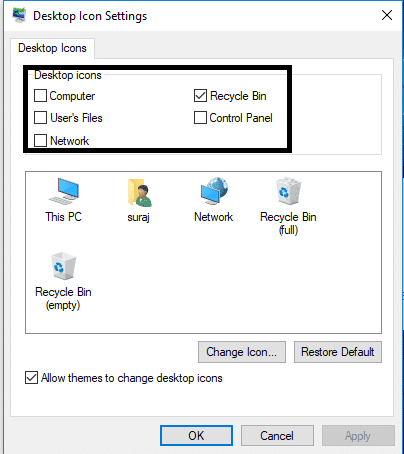
เหตุใดไอคอนเดสก์ท็อปจึงหายไปใน Windows 10(Why do desktop icons disappear in Windows 10?)
ไอคอน เดสก์ท็อป(Desktop)อาจหายไปเนื่องจาก คุณลักษณะ ของ Microsoft(Microsoft)ที่เรียกว่าแสดงหรือซ่อนไอคอนเดสก์ท็อป คลิกขวาอย่างง่าย ๆ ในพื้นที่ว่างบนเดสก์ท็อป จากนั้นเลือกดู(View)จากนั้นให้คลิกที่ "แสดงไอคอนเดสก์ท็อป" เพื่อทำเครื่องหมาย (checkmark)หากไม่ได้เลือก คุณจะประสบปัญหานี้ซึ่งคุณจะไม่สามารถเห็นไอคอนเดสก์ท็อปได้
หากไอคอนของคุณหายไปเพียงบางส่วน อาจเป็นเพราะไม่ได้เลือกทางลัดของไอคอนเหล่านี้ในการตั้งค่า (Settings)ในคู่มือนี้ เราจะอธิบายวิธีการที่คุณสามารถนำไอคอนเหล่านั้นกลับมาที่เดสก์ท็อปบนระบบปฏิบัติการWindows 10 ได้อย่างง่ายดาย(Windows 10)
วิธีคืนค่าไอคอนเดสก์ท็อปเก่า(Old Desktop Icons)ในWindows 10
อย่าลืม สร้างจุดคืนค่า(create a restore point) ในกรณีที่มีสิ่งผิดปกติเกิดขึ้น
ขั้นตอนที่ 1 – คลิกขวา(Right-click)บนเดสก์ท็อป(Desktop)และเลือกตัวเลือกปรับแต่ง (Personalize)หรือคุณสามารถไปที่การตั้งค่าของอุปกรณ์และเลือกตัว(Personalize)เลือกปรับแต่งจากที่นั่น

ขั้นตอนที่ 2 – นี่จะเปิดหน้าต่างการตั้งค่าส่วนบุคคล (Personalization)จากบานหน้าต่างด้านซ้าย ให้เลือก ตัวเลือก ธีม(Theme)จากนั้นคลิกที่ ลิงก์ การตั้งค่าไอคอนเดสก์ท็อป(Desktop Icon Settings link.)

ขั้นตอนที่ 3 – หน้าจอป๊อปอัปของ Windows ใหม่ จะเปิดขึ้น ซึ่งคุณสามารถทำเครื่องหมายตัวเลือกไอคอนทั้งหมดได้ – เครือข่าย ไฟล์ของผู้ใช้ ถังรีไซเคิล แผงควบคุม และพีซีเครื่องนี้(Network, Users’ Files, Recycle Bin, Control Panel and This PC) ที่คุณต้องการเพิ่มบนเดสก์ท็อปของคุณ

ขั้นตอนที่ 4 – ใช้(Apply)การเปลี่ยนแปลงและคลิกที่ปุ่มOK
เสร็จแล้ว คุณจะพบไอคอนที่คุณเลือกทั้งหมดบนเดสก์ท็อปทันที นี่คือวิธีที่คุณกู้คืนไอคอนเดสก์ท็อปเก่าใน Windows 10(restore old desktop icons in Windows 10)และมีประโยชน์สำหรับผู้ที่ต้องการเข้าถึงส่วนเหล่านี้อย่างรวดเร็ว การมีไอคอนบนเดสก์ท็อป(Desktop)หมายความว่าคุณสามารถนำทางไปยังตัวเลือกเหล่านี้ได้ทันที
วิธีปรับแต่งไอคอนเดสก์ท็อปของคุณ(How to Customize your Desktop Icons)
ใช่ คุณมีตัวเลือกในการปรับแต่งไอคอนของคุณด้วย ในขั้นตอนที่ 3 คุณจะสังเกตเห็นตัวเลือกเปลี่ยนไอคอน( Change Icon )ใต้หน้าต่างการตั้งค่าไอคอนเดสก์ท็อป (Desktop Icon Settings)คลิก(Click)แล้วคุณจะเห็น ป๊อปอัป Windows ใหม่ บนหน้าจอของคุณ ซึ่งมีตัวเลือกมากมายในการเปลี่ยนรูปภาพของไอคอนของคุณ คุณสามารถเลือกสิ่งที่คุณพบว่าตรงกับความต้องการของคุณ ให้พีซีของคุณมีความเป็นส่วนตัว

หากคุณไม่ชอบชื่อ “พีซีเครื่องนี้” คุณสามารถเปลี่ยนชื่อไอคอนได้เช่นกัน คุณต้องคลิกขวา(right-click)ที่ไอคอนที่เลือกและเลือกตัวเลือกการเปลี่ยนชื่อ (rename)ผู้ใช้หลายคนให้ชื่อส่วนบุคคลกับไอคอนเหล่านี้
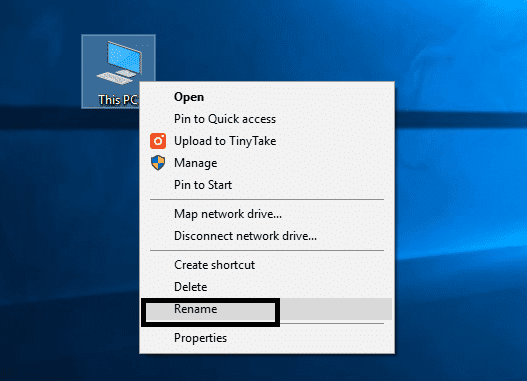
หมายเหตุ:(Note:)หากคุณยังไม่สามารถเห็นไอคอนที่เลือกบนหน้าจอของคุณหลังจากทำตามขั้นตอนข้างต้น แสดงว่าคุณอาจซ่อนคุณสมบัตินี้ในWindows 10 (Windows 10)คุณต้องทำให้ไอคอนเหล่านี้ปรากฏบนหน้าจอของคุณโดยคลิกขวาบนเดสก์ท็อปและไปที่มุมมอง(View)และเลือกแสดงไอคอนเดสก์ท็อป(Show Desktop Icons)เพื่อดูไอคอนทั้งหมดของคุณบนเดสก์ท็อป
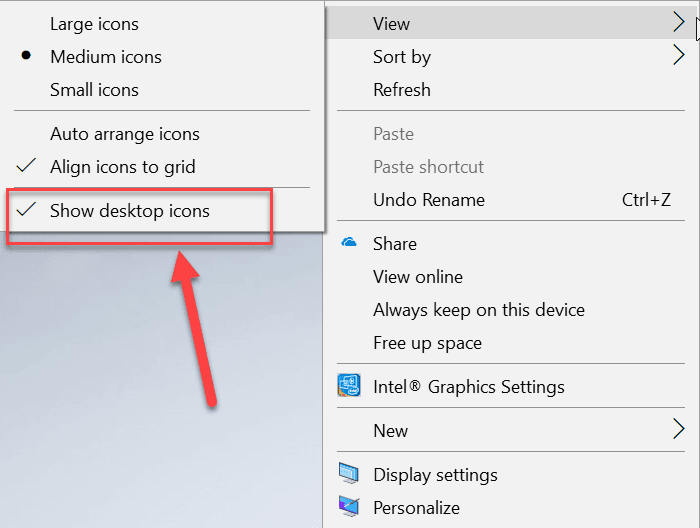
ที่แนะนำ:(Recommended:)
- ตั้งค่ารูปภาพ Bing รายวันเป็นภาพพื้นหลังบน Windows 10(Set Daily Bing Image As Wallpaper On Windows 10)
- 3 วิธีในการซ่อนแอพบน Android โดยไม่ต้องรูท(3 Ways to Hide Apps on Android Without Root)
- การจัดการดิสก์คืออะไรและใช้งานอย่างไร(What is Disk Management & How to use it?)
- Fix Alt+Tab Not Working in Windows 10
ฉันหวังว่าบทความนี้จะเป็นประโยชน์ และตอนนี้คุณสามารถ คืนค่าไอคอนเดสก์ท็อปเก่าใน Windows 10( Restore Old Desktop Icons in Windows 10) ได้อย่างง่ายดาย แต่ถ้าคุณยังคงมีคำถามใดๆ เกี่ยวกับคู่มือนี้ อย่าลังเลที่จะถามพวกเขาในส่วนความคิดเห็น
Related posts
Fix Desktop Icons ให้ได้รับการปรับปรุงใหม่หลังจาก Windows 10 ผู้สร้างปรับปรุง
Prevent User จากการเปลี่ยน Desktop Icons ใน Windows 10
Fix Desktop Icons Keep Rearranging ใน Windows 10
Fix Black Desktop Background ใน Windows 10
ปิดใช้งาน Desktop Background Image ใน Windows 10
Fix Unable ถึง Delete Temporary Files ใน Windows 10
วิธีการเปิดหรือ Disable Emoji Panel ใน Windows 10
วิธีการที่ใช้ใน Fn Key Lock Windows 10
Hide Items จาก Control Panel ใน Windows 10
3 Ways ถึง Add Album Art ถึง MP3 ใน Windows 10
การสร้าง Full System Image Backup ใน Windows 10 [คู่มือที่ดีที่สุด]
เปิดใช้งานบน Remote Desktop Windows 10 อายุต่ำกว่า 2 นาที
วิธีการแบ่งปัน Setup Network Files บน Windows 10
เปิดหรือปิดการใช้งานบน Cortana Windows 10 Lock Screen
วิธีเปิดใช้งาน Active Directory ใน Windows 10
Fix Desktop Icon ที่ขาดหายไปใน Windows 10
Fix Desktop Background Changes Automatically ใน Windows 10
วิธีเพิ่มไอคอนแสดงเดสก์ท็อปไปยังทาสก์บาร์ใน Windows 10
วิธีการเปลี่ยน Screen Brightness ใน Windows 10
วิธีการปิดใช้งาน Sticky Corners ใน Windows 10
